این مقاله برای عزیزانی می باشد که در حال حاضر از جوملا استفاده میکنند و تمایل دارن بر روی وردپرس فعالیت خودشان را ادامه دهند . به نظر ما این یک ایده فوق العاده است. این مقاله به شما دقیقا نحوه انتقال سایت شما به ۳ روش مختلف را نشان میدهد.
وقتی میخوایم وبسایت خود را به وردپرس انتقال دهیم معمولا سه راه برای انجام آن وجود دارد:
- به صورت دستی
- از طریق ابزار یا سرویس (پلاگین، برنامه افزودنی یا نرم افزار خارجی)
- استخدام یک حرفه ای
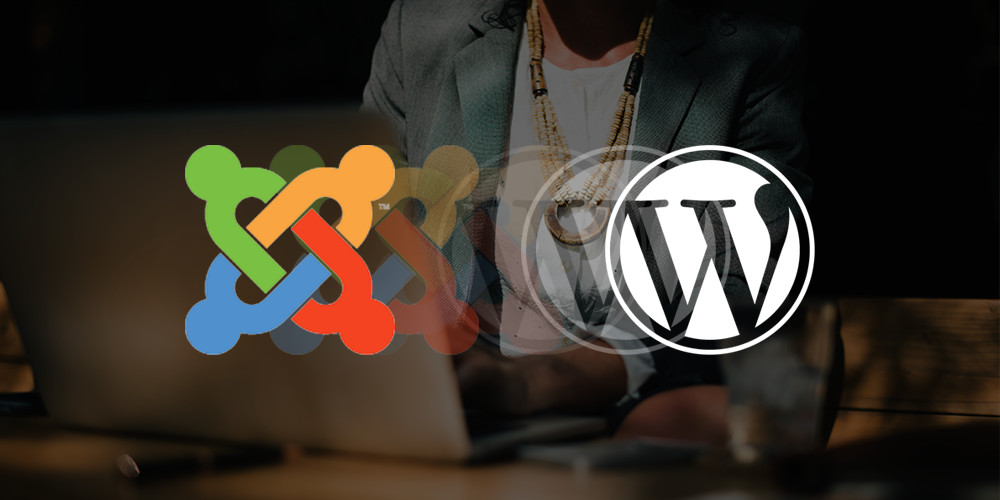
این واقعیت شما در این مقاله به پایان خواهد رسید، احتمالا به این معنی است که شما تعجب می کنید که چطور این کار را انجام دهید !!! ، بنابراین می توانیم گزینه ۳ را از جدول نیز بیرون بیاوریم (اما به خاطر داشته باشید که اگر بعدا در پایین جاده قرار بگیرید، شما یک وبسایت بزرگ یا پیچیده دارید که احتمالا بهترین گزینه است). گزینه اول فقط اگر شما یک توسعه دهنده باتجربه هستید، باید استفاده شود. باز هم، این واقعیت که شما به دنبال این هستید احتمالا به این معنی است که شما یک متخصص SQL و PHP نیستید که بتوانید به طور دستی آن را انجام دهید. این عدد را با عدد خوب ۲ نگه می دارد.
در این آموزش ، ما در حال بررسی نحوه حرکت سایت شما با استفاده از یک ابزار یا سرویس، در این مورد یک افزونه رایگان به نام FG Joomla to WordPress است.
تفاوت بین جوملا و وردپرس
قبل شروع این بحث ما در مقاله های قبل یک نگاه اجمالی به این موضوع داشتیم تحت عنوان ” وردپرس یا جوملا کدام بهتر است ؟ “
ابتدا نگاهی به چالش های چندگانه ای که ممکن است برای شما پیش بیاید میپردازیم ، به نحوی که وب سایت خود را از جوملا به وردپرس منتقل کنیم یا نه ؟!! . شاید بزرگترین نگرانی که اکثر مردم در حال حرکت از یک سیستم مدیریت محتوا به دیگر، هستند ، این است که در حالی که جوملا و وردپرس هر دو سیستم های مدیریت محتوا هستند که با هدف های متفاوت در بازار آغاز می شوند. به همین دلیل آنها کاملا متفاوت شده اند.
جوملا در ابتدا به عنوان یک سیستم مدیریت محتوا طراحی شده بود، در حالی که وردپرس به سادگی به عنوان یک پلت فرم بلاگر ساده و آسان استفاده شد. این بدان معنی است که رابط کاربری مدیر نه تنها متفاوت است، بلکه همانطور که هر CMS محتوای وب سایت را در واقع متفاوت است.
اجزاء در مقابل ابزارکها
اجزای جوملا با تمام انواع مطالب خارج از مقاله مقابله می کند، از جمله مواردی مانند منوها، تصاویر هدر و … ، که وردپرس کاملا متفاوت عمل می کند.
در وردپرس، ابزارک ها به طور معمول یک یا چند منطقه تعیین شده را در اختیار شما می گذارند تا بتوانید آن ها را نمایش دهید، تا کنون تقریبا یکسان است.
تم ها در مقابل قالب ها
در اینجا تفاوت بسیار زیادی وجود ندارد. قالب ها و تم ها هر دو با نحوه محاسبه محتوا در پایگاه داده و برای بازدیدکنندگان تنظیم می شود.
آگهی ها، فرم تماس و …
این ویژگی هایی هستند که در استاندارد جوملا گنجانده شده و همپوشانی مستقیم در هسته وردپرس ندارند. اما مطمئن باشید، پلاگین هایی وجود دارد که می توانند نصب شوند که این نوع کار را انجام دهند.
در داخل FG جوملا به ویژگی های اصلی افزونه وردپرس، بسیاری از آنها در واقع با تبدیل این چیزها به همتای خود وردپرس (اما در مورد نسخه رایگان پلاگین، اطلاعات تماس با فرم تماس صادر نمی شود – با این حال به اندازه کافی آسان است یک فرم تماس با افزونه ایجاد کنید)
نحوه انتقال جوملا به وردپرس با یک پلاگین
قبل از اینکه در واقع شروع به تلاش برای حرکت به وب سایت خود کنید، در بهترین حالت برای حمایت از آن تلاش کنید. برای مثال می توانید از افزونه جوملا Akeeba استفاده کنید یا وب سایت خود را به صورت دستی پشتیبان بگیرید. شما همچنین باید حرکت را در توسعه محلی تست کنید. شما می توانید راهنمای ما را برای نصب وردپرس به صورت محلی بررسی کنید تا ببینید چگونه می توانید یکی را تنظیم کنید. یا به سادگی وردپرس را در یک پوشه جدید نصب کنید اگر در حال راه اندازی محلی برای جوملا هستید.
با تست مهاجرت شما از جوملا به وردپرس به صورت محلی شما می توانید تمام کینک ها را در زمان خود و در حریم خصوصی سرور محلی خود کار کنید. سپس هنگامی که نسخه وردپرس وبسایت خود را به کمال تغییر داده اید، می توانید از این راهنما برای انتقال وب سایت خود از localhost به سرور استفاده کنید.
۱. وردپرس را در یک پوشه جدید در توسعه محلی نصب کنید
اگر نرم افزار Softaculous یا مشابه خود را در سرور مجازی محلی خود دارید، می توانید به راحتی وردپرس را با یک کلیک نصب کنید.
اگر نه، جدیدترین نسخه وردپرس را از سایت خود دانلود کنید. سپس یک پوشه جدید در پوشه www یا htdocs خود ایجاد کنید (به تنظیمات بستگی دارد)، برای مثال joomlamove.
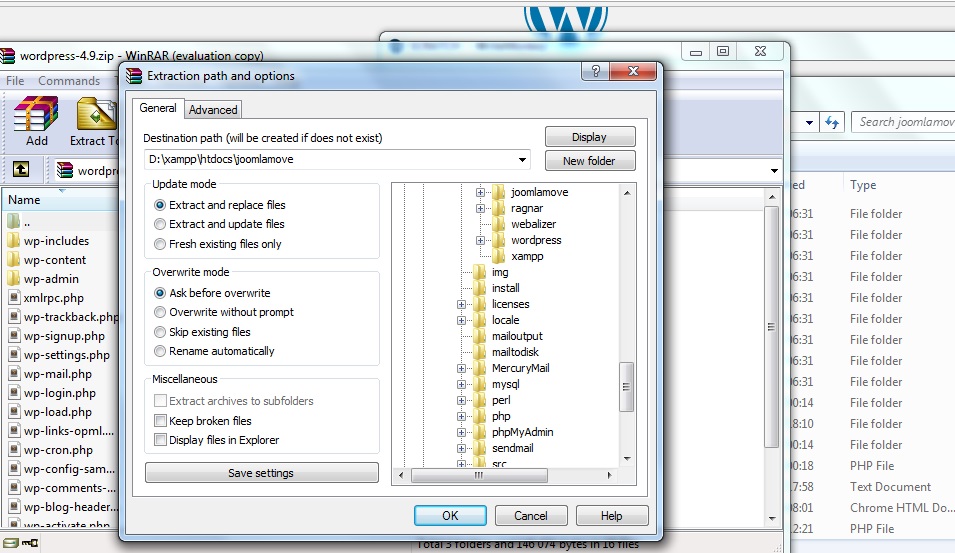
سپس phpMyadmin محلی خود را باز کنید و یک پایگاه داده جدید ایجاد کنید و همچنین حساب های کاربری خود را بررسی کنید.
در حال حاضر پوشه وردپرس را در مرورگر خود باز کنید و باید یک صفحه نصب روی آن بنویسید که از شما بخواهد یک زبان را انتخاب کنید. زبان انتخابی خود را انتخاب کنید، سپس اطلاعات پایگاه داده را پر کنید.
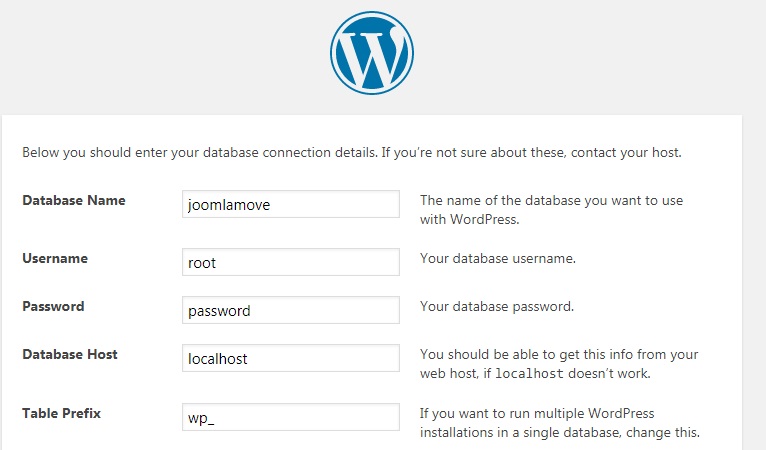
در حال حاضر فقط نام سایت و نام کاربری / رمز عبور را انتخاب کنید، و شما انجام می شود. شما اکنون وب سایت تست متحرک خود را به صورت محلی تنظیم کرده اید، بنابراین زمان لازم برای حرکت به مرحله بعدی است.
۲. جوملا FG را به Plugin وردپرس در محل تست محلی خود نصب کنید
FG جوملا به WP یک پلاگین رایگان است که برای انتقال همه مطالب خود از یک سیستم مدیریت محتوا به دیگران توسعه یافته است. همانطور که ذکر شد، آن را رایگان و خوش شانس برای شما می توانید در دایرکتوری پلاگین وردپرس در داشبورد خود یافت می شود.
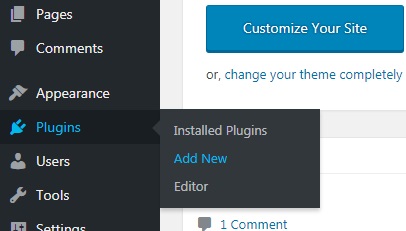
برای نصب افزونه ورود به نسخه محلی خود را در صفحه wp-login.php و باز کردن صفحه پلاگین. به سادگی برای جی میل FG به پلاگین وردپرس برای نصب و فعال سازی آن را جستجو کنید.
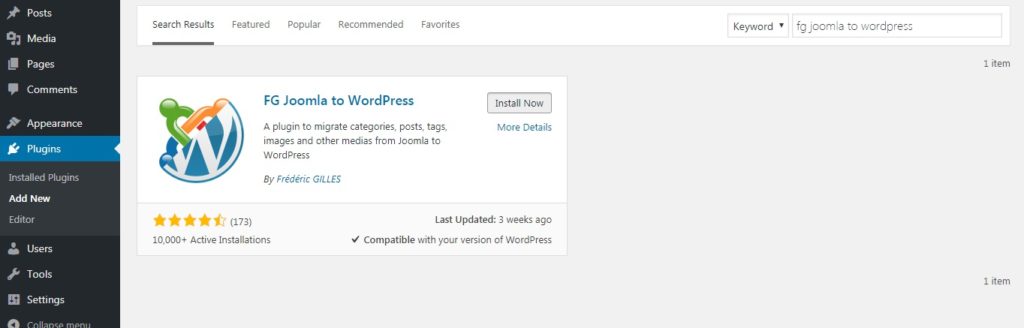
۳. مهاجرت جوملا را به وردپرس آغاز کنید
برای استفاده از قسمت پلاگین به بخش Tools> Import کلیک کنید و روی لینک «Run importer» زیر جوملا (FG) کلیک کنید.
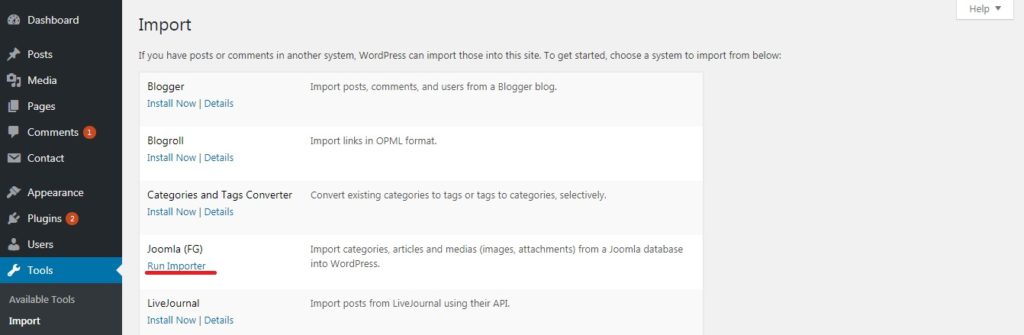
حالا از تابع استفاده کنید تا “تمام محتوای وردپرس را خالی کنید.”
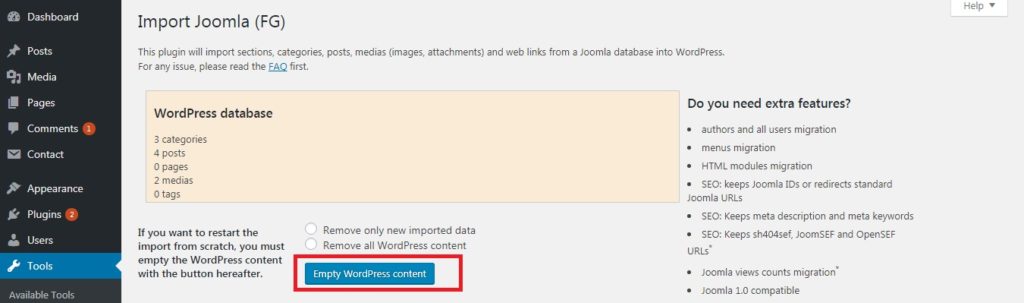
به صفحه افزونه بروید و تمام داده های وردپرس را پاک کنید.
هنگامی که درخواست کردید، با دقت نشانی اینترنتی سایت و تمام اطلاعات مربوط به پایگاه داده خود را پر کنید. به یاد داشته باشید که پیشوند جدول در PhpMyAdmin خود را چک کنید. پس از اتمام همه چیز اطمینان حاصل کنید که اتصال پایگاه داده خود را تست کنید.
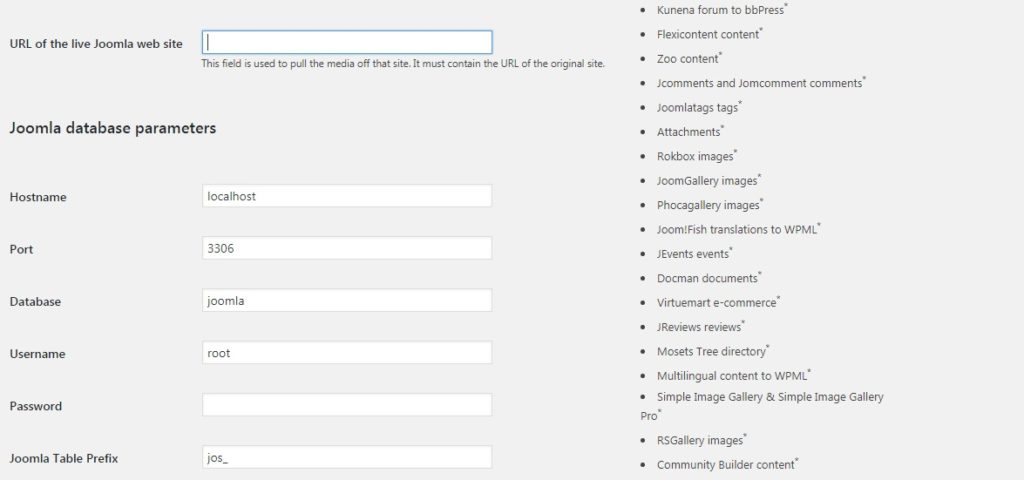
سپس بقیه تنظیمات را برای آنچه که با نیازهای شما مناسب است پر کنید. به عنوان مثال انتخاب برای وارد کردن meta keywords به عنوان برچسب ها. من همچنین می خواهم که انتخاب کنید که تصاویر برجسته را با این نسخه از افزونه وارد نمیکنم چون نمیتوانم در طول آزمایشات واردات آن درست را انجام دهم.
۴. زمان برای حرکت
در حال حاضر به سادگی وارد / شروع واردات کلیک کنید، و اجازه دهید پلاگین آن را سحر و جادو است. این ممکن است بسته به اندازه سایت شما، زمان کمتری داشته باشد. اگر موفق شود، باید یک پیام وارد شده را دریافت کنید، همانطور که در زیر نشان داده شده است.
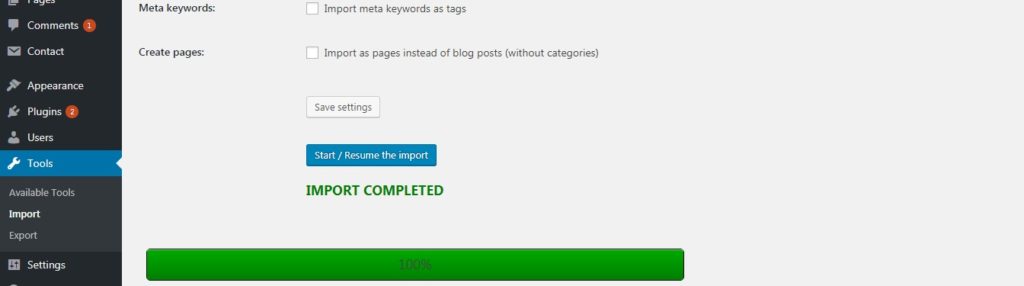
اگر شما هر گونه لینک داخلی در محتوا (که شما باید)، اطمینان حاصل کنید که در پایین ورود به سیستم حرکت کنید و دکمه تغییر لینک های داخلی را کلیک کنید.

۵. آدرس تصاویر برجسته
اگر از تابع تصاویر برجسته در جوملا استفاده کنید، همه چیز کمی پیچیده تر می شود. اگر تابع تصاویر برجسته را غیرفعال نکنید، و شما نتایج را نگاه می کنید. شما خواهید دید که افزون به طور تصادفی اولین عکس از پست تصویر نمایشی پست را به جای تصویر برجسته واقعی ساخته است.
اما همه مطالب دیگر، دست نخورده، از جمله تصاویر در پست های مختلف، و لینک های داخلی همه کار می کنند (مهمتر از همه، permalinks به همان شیوه فرمت شده است، بنابراین شما نیازی به تغییر مسیر برای محتوای موجود نیست).
اگر فقط چند مقاله در جوملا وجود دارد که در آن تصویر مقاله کامل با تصویر اول در مقاله متفاوت است، بهتر است گزینه ای را برای وارد کردن تصویر برجسته در تنظیمات واردات غیرفعال کنید و سپس فقط پستهای خود را به صورت دستی به روز کنید نسخه جدید WordPress.
اما هنگامی که بسیاری از پست ها تحت تأثیر قرار می گیرند، کار بسیار پیچیده ای انجام می شود که شامل انتقال بسیاری از داده ها می شود که یک موضوع مناسب برای پست کامل در عمق آن است (اگر شما علاقه مند به دیدن یک مثال از راه حل، اجازه دهید در نظرات نظر بدهم، قبل از اینکه پیچیدگی وظیفه را در دست بگیرم، حدود ۳۰ درصد از راه را در پیش گرفتم).
۶. انتقال ماژول ها به ابزارک
در اینجا نقطه دیگری است که تفاوت بین دو سیستم مدیریت محتوا جوملا را به وردپرس کمی پیچیده می کند: ماژول ها و ویدجت ها. خبر خوب این است که بسیاری از ستون های فرعی اغلب استفاده شده و یا قسمت های مبتنی بر عملکردهای حوزه یا پهنای باند دارای همتای دقیق در وردپرس هستند.
خبر بد این است که شما معمولا در هنگام قرار دادن ویدجت به همان اندازه آزاد نیستید که با قرار دادن ماژولهای مختلف در سایت جوملا انجام می دهید. بنابراین مهاجرت ممکن است کامل نباشد.
نوار کناری / پاورقی (سربرگ)
اکثر تم ها مناطق ویجت را در نوار کناری و پایین صفحه دارند. اگر اینها تنها مکان هایی هستند که ماژول ها دارند، این باعث می شود که همه چیز نسبتا ساده باشد، زیرا گزینه های مشابهی وجود دارد. در اینجا چیزی است که ماژول سایت نمونه جوملا ما به نظر می رسد:
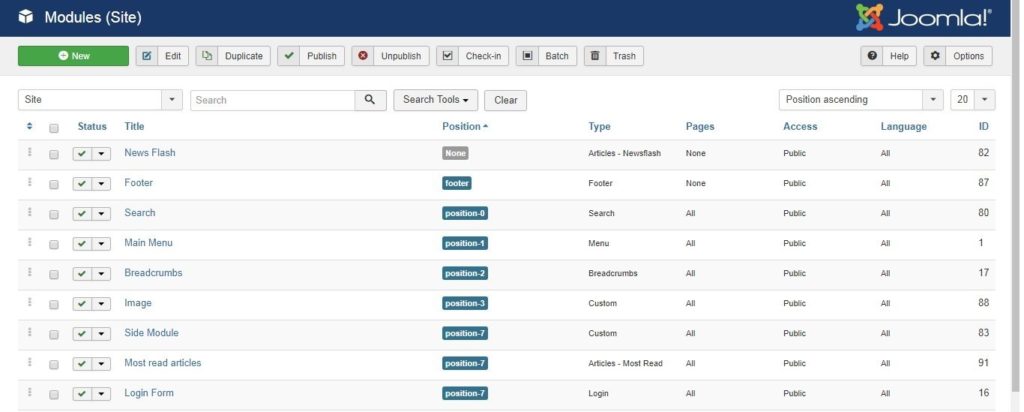
و در اینجا چیزی است که ویجت وردپرس به نظر می رسد:
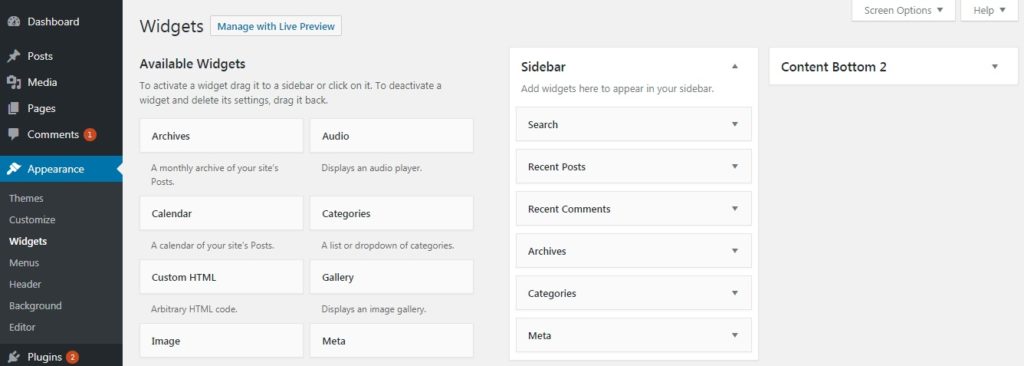
شاید شما هم شباهت زیادی داشته باشید برو به ظاهر> ابزارک ها و ببینید که آیا خارج از جعبه وردپرس آنچه شما نیاز دارید.
آیا از ماژول جستجو در جوملا استفاده کردید؟ به سادگی کشیدن و رها کردن ویجت جستجو از در وردپرس به منطقه ویجت. شما می توانید برای منوهای ناوبری، تصاویر، پست های اخیر یا نظرات، فقط برای اشاره به چندین کار را انجام دهید.
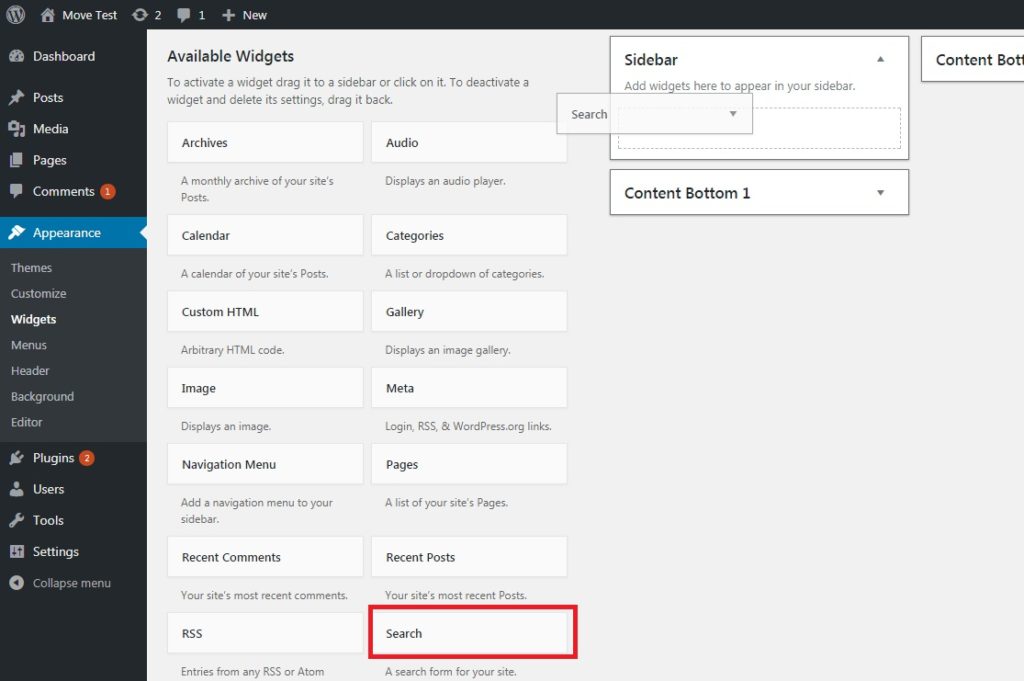
سپس ماژول هایی وجود دارد که هیچ ویجت داخلی برای وردپرس وجود ندارد اما شما می توانید پلاگین ها را برای دسترسی به آنها نصب کنید. مثلا “ماژول محبوب ترین مقالات” که در سایت جوملا استفاده می کنم، می توانم پلاگین مربوطه را نصب کنم که عملکرد مشابهی را ارائه می دهد.
سر به پلاگین ها> اضافه کردن جدید، و جستجو برای “محبوب ترین پست ها”. شما چند گزینه مختلف دارید، اما اجازه دهید با WordPress Popular Posts بروید، در این مثال.
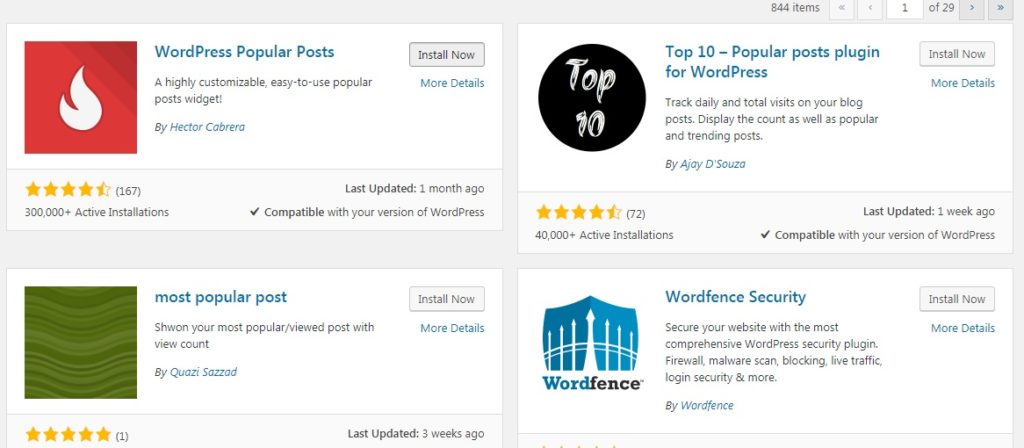
نصب و فعال سازی افزونه حالا به نمایش > ابزارک بروید و به پایین بروید و باید ابزارک پست های محبوب وردپرس را ببینید.
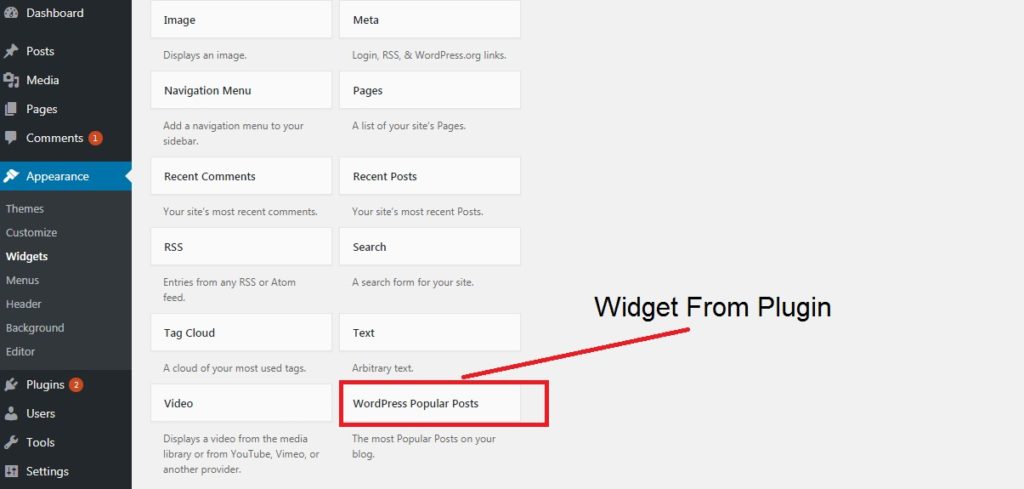
شما می توانید این فرایند را با سایر ماژول های جوملا تکرار کنید که در وردپرس اصلی به عنوان ویجت ها به آسانی در دسترس نیستند، زیرا اکثر آنها یک پلاگین رایگان دارند.
مناطق دیگر (لوگوها، تصاویر سربرگ، ETC)
بنابراین ماژول دیگری را می خواهیم که در آن قرار بگیرد مانند لوگو یا تصویر هدر، که در قسمت های ویجت اختصاص داده نمی شود. اگر این تصویر یا لوگوی هدر است، با آخرین تم ها، شما می توانید به سادگی از Customizer WordPress استفاده کنید تا آن را اضافه کنید.
حرکت به ظاهر> سفارشی کردن و ببینید که چه گزینه های شما برای موضوع انتخاب شده است (لوگو معمولا یک گزینه در داخل “هویت سایت” یا “سربرگ” یا بخش مشابه)
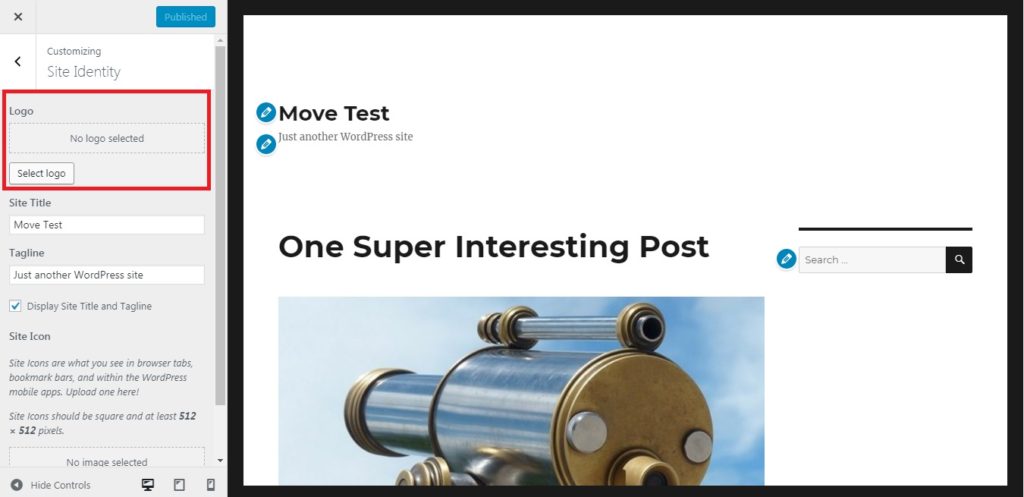
برای اکثر تم ها معمولا گزینه های محدودی وجود دارد و حتی اگر تعداد زیادی از آنها وجود داشته باشد، ممکن است هر گزینه ای برای قرار دادن محتوا در دقیقا همان مکان مورد نظر شما را ارائه دهد.
اگر سایت جوملا پیچیده ای با تعداد زیادی قطعات متحرک داشته باشید، ممکن است یک نظر خوب برای نگاه کردن به تم های وردپرس با سازندگان صفحه شامل (به عنوان مثال ما کل تم وردپرس ما) است که به شما اجازه می دهد به راحتی مکان های بلوک از محتوا دقیقا جایی که شما می خواهم، بدون نیاز به نوشتن یک خط از کد. یا یکی از بهترین سازندگان صفحه کشیدن و رها کردن را امتحان کنید با استفاده از موضوع فعلی (فقط می دانم که اگر موضوع با افزونه همراه نبود یا اگر به صراحت سازگاری سازگاری نداشته باشد، ممکن است بخواهید با نویسنده موضوع فقط تماس بگیرید مطمئن شوید که هیچ مشکلی با استفاده از افزونه ندارید).
فرم تماس / آگهی ها
هنگامی که می خواهید فرم ها، آگهی ها و سایر اجزای جوملا را با آنها تماس بگیرید، احتمالا باید به یک تاکتیک مشابه به عنوان مقاله مورد نظر تکیه کنید، نصب افزونه ای را اضافه کنید تا قابلیت هایی را که می خواهید به وردپرس اضافه کنید.
اگر می خواهید فرم های تماس را ایجاد و مدیریت کنید، به سختی می توانید از پلاگین فرم تماس ۷ بهتر استفاده کنید.
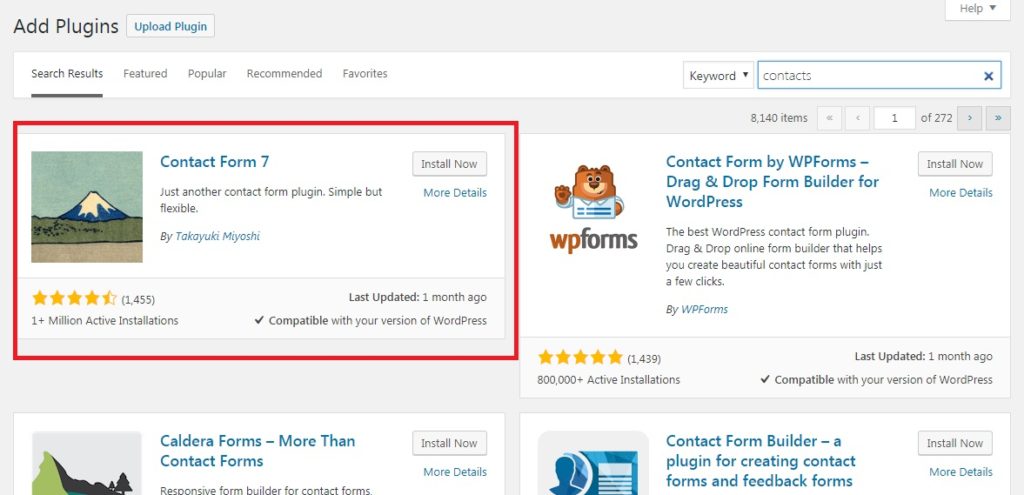
مراحل زیر را که در بالا ذکر شده است دنبال کنید، نصب کنید و آن را فعال کنید. این اضافه کردن یک آیتم منو جدید به داشبورد مدیریت شما به نام “تماس”، جایی که شما برای مدیریت فرم های تماس خود می روید. اکنون شما می توانید اطلاعات را از فرم تماس جوملا خود به صورت دستی حرکت دهید:
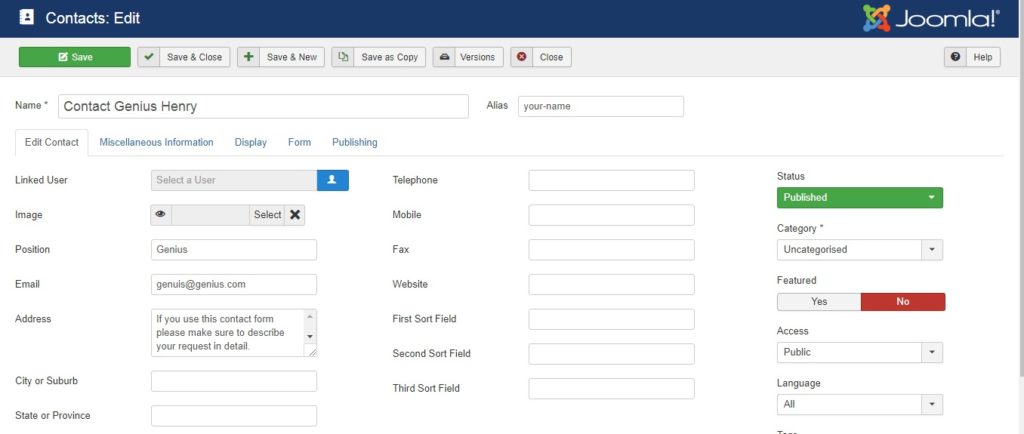
برای فرم های جدید تماس که با پلاگین تماس فارسی ۷ ایجاد می کنید.ما از قبل این افزونه را به صورت فارسی و رایگان برای شما آماده کردیم
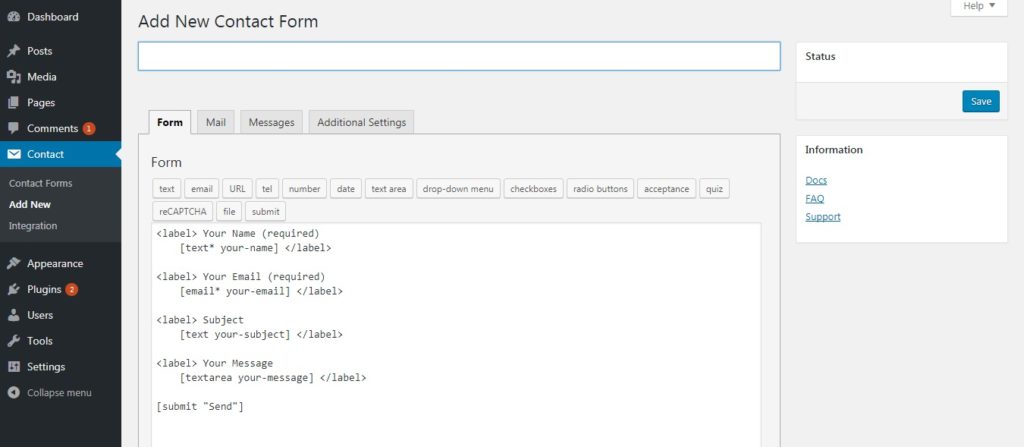
این باید باشد! اگر شما دیگر بخش های جوملا را به عنوان بخش تجارت الکترونیک به حرکت در آورید، فقط به پلاگین های وردپرس موجود نگاه کنید. به عنوان مثال، می توانید ووکامرس را امتحان کنید. این آسان برای استفاده از پلاگین است، بنابراین اضافه کردن چند محصول بدون مشکل خواهد بود.
نتیجه گیری و کلام آخر
حرکت CMS خود را از جوملا به وردپرس می تواند یک کار پیچیده باشد، اما لازم نیست که قاطعانه عمل کند. تلاش برای انجام این کار به صورت دستی با تجربه کمی به هیچ پیشرفت احتمالا یک ایده عالی نیست، اما با کمک یک افزونه مانند FG جوملا به وردپرس شما باید بتوانید مدیریت کنید. پاداش در پایان تونل قطعا ارزشش را دارد. با وردپرس به طور پیوسته در حال افزایش است، و جوملا در حال کاهش است، آن را سخت به احساس مانند وردپرس انتخاب بهتر نیست، در دراز مدت است.
امیدوارم این راهنمای بتواند به شما در مسیر حرکت وب سایت شما از جوملا به وردپرس کمک کند. این مراحل باید برای اکثر وبلاگ ها و وب سایت های کوچکتر کار کند، اما اگر شما دارای یک وب سایت مجتمع یا سفارشی جوملا هستید، ممکن است بخواهید با یک حرفه ای مشورت کنید.
اگر شما در حال حاضر سایت خود را به وردپرس انتقال می دهید یا اگر سؤالی در مورد روند جابجایی جوملا به وردپرس دارید، لطفا به ما در نظرات زیر اطلاع دهید.

